
Introduction à Puppet Tool dans After Effects
L'outil Marionnette est utilisé dans Adobe After Effects pour donner une animation à vos images. After Effects possède des broches qui sont utilisées pour manipuler les commandes d'animation par l'utilisateur. Après avoir appliqué l'effet Marionnette, la forme de l'image change en fonction de l'endroit où vous avez ajouté les épingles. L'animation complète de l'image est contrôlée par la broche. Vous pouvez ajouter de telles épingles pour déplacer une partie de l'image à votre guise.
Comment utiliser l'outil Puppet dans After Effects?
Ci-dessous dans cet article, nous allons discuter et apprendre à utiliser les outils Puppet dans After Effects. En outre, comment ajouter des effets d'animation dans une image et améliorer la conception à l'aide de l'outil marionnette après l'effet.
En fonction du placement et du mouvement des épingles, l'outil Marionnette modifie la structure de l'image. Ces broches contrôlent les aspects des images et décident quelle zone de l'image se déplace, ce qui reste solide et décide des parties de l'image en cas de chevauchement des composants. Lors de la création de la broche initiale, la région dans un contour est générée sous la forme d'un maillage triangulaire. Le contour sera visible une fois l'outil marionnette appliqué. Le pointeur de l'outil Marionnette sera sur la partie où se trouve le contour. Le maillage sera connecté aux pixels de l'image. Par conséquent, les pixels se déplacent lorsque vous sélectionnez le pointeur de la marionnette.
Il existe différents types d'outils Puppet qui peuvent être utilisés en fonction des besoins particuliers des utilisateurs:
1. L'outil Puppet Pin:
À l'aide de l'outil Épingle de marionnette, vous pouvez positionner les épingles sur l'image pour choisir où les joints seront créés. Tout en essayant d'animer un personnage avec les mains et les jambes, il est recommandé de placer les épingles sur des zones telles que les coudes, les genoux ou toute autre partie du corps sujette au mouvement, vous avez également la possibilité de contrôler ce prince et même d'enregistrer vos animations en utilisant la chronologie fenêtre.
2. L'outil de chevauchement des marionnettes:
En travaillant avec des personnages de nature complexe, vous avez peut-être rencontré des éléments qui peuvent gêner les parties dans lesquelles vous animez. À l'aide de l'outil de chevauchement de marionnettes, vous pouvez peindre des informations détaillées sur votre personnage et informer Illustrator de l'ordre dans lequel les pièces sont rendues.
Comment agrandir l'image d'un oiseau?
L'outil Marionnette est efficace lorsque vous souhaitez ajouter des effets d'animation subtils à vos ressources d'image. Voici un exemple de la façon dont l'image d'un oiseau est animée pour évoluer.
Étape 1: choisissez une image pour ajouter un outil de marionnettes dans After Effects. Pour cela, ouvrez After Effects et allez dans Fichier> Importer> Choisissez le dossier contenant l'image sur laquelle vous souhaitez travailler.
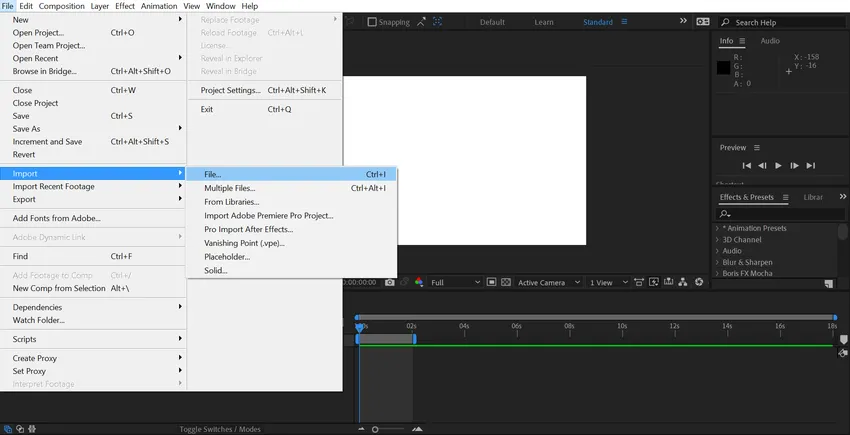
Étape 2: Maintenant, l'image sera visible dans le panneau source. Ensuite, faites simplement glisser l'image vers le bas dans la section chronologie d'After Effects.
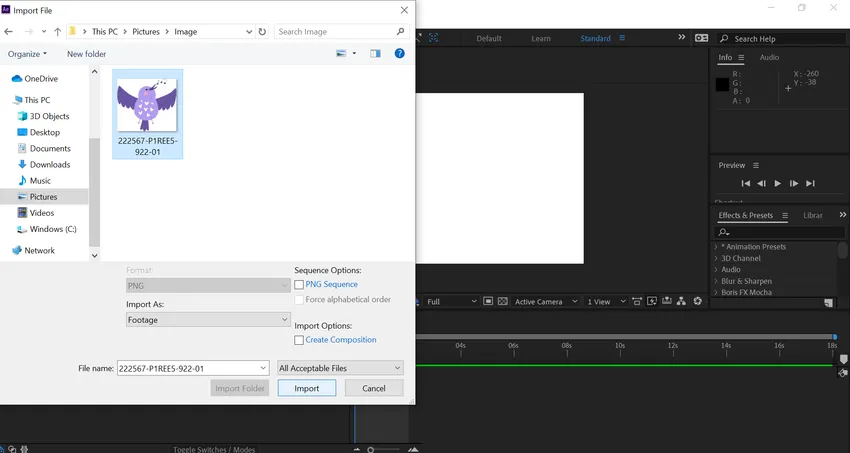
En ce moment, l'oiseau se sent très statique et sans vie. En utilisant l'outil Marionnette, j'appliquerai quelques mouvements à l'image.
Étape 3: Sélectionnez l'outil Marionnette à partir de l'icône de punaise disponible dans les options de menu. La première partie vient où nous devons ajouter des épingles au bon endroit de l'image. Nous pourrons déplacer et envelopper l'image en utilisant les broches appliquées à l'image. Vous devez vous rappeler que chaque fois que vous cliquez sur l'image, une nouvelle épingle est générée qui peut être utilisée pour ajouter des liens logiciels. Cette liaison souple tous les liens qui peuvent être utilisés pour empêcher une partie d'une image de bouger.
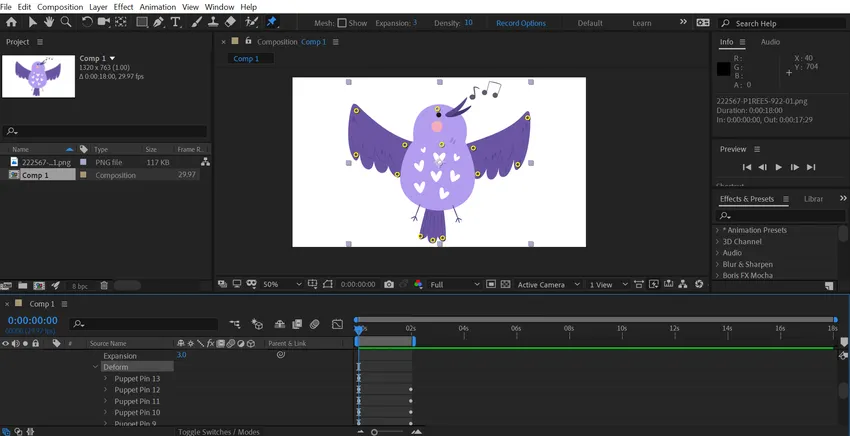
Étape 4: Soyez prudent lors de l'ajout des épingles dans les zones clés telles que le début de l'image, la section centrale et toutes les parties importantes de l'image dont vous aurez besoin pour animer ou déplacer. Après les effets, ajoutez automatiquement l'image clé sur les broches nouvellement ajoutées, où que se trouve la tête de lecture à ce moment-là.
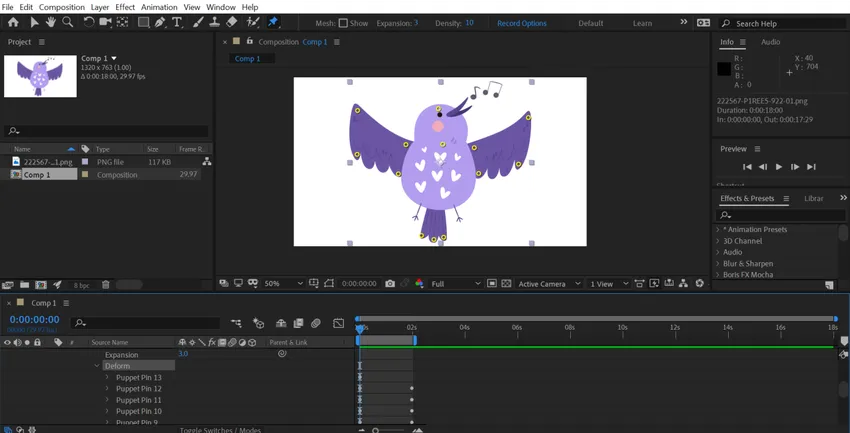
Étape 5: Je place les épingles dans des zones telles que les pointes, les articulations au milieu, des parties de la plume, les zones du cou et de la tête et enfin la zone de la queue. Après cela, dans la prochaine image, je changerai les propriétés des images clés afin d'avoir un léger effet d'animation avec l'oiseau essayant de déployer ses ailes. Pour cela, je vais changer les broches associées à la zone de plumes et tirer et étirer pour obtenir les résultats souhaités.
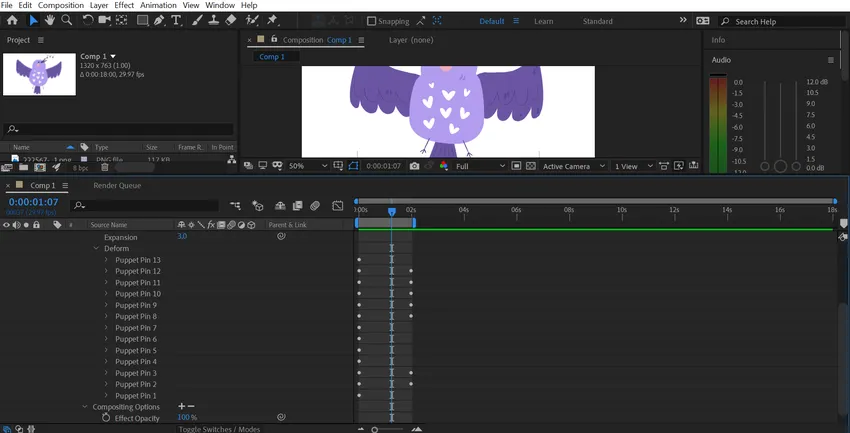
Étape 6: Après avoir effectué ces modifications lors de la prévisualisation, il semble que cela fonctionne correctement. Cependant, le problème se pose car l'animation semble bizarre. Vous pouvez résoudre ce problème en allégeant les cadres. Pour cela, vous devez sélectionner toutes les images clés déformantes et cliquer avec le bouton droit et choisir l'option Easy Ease.
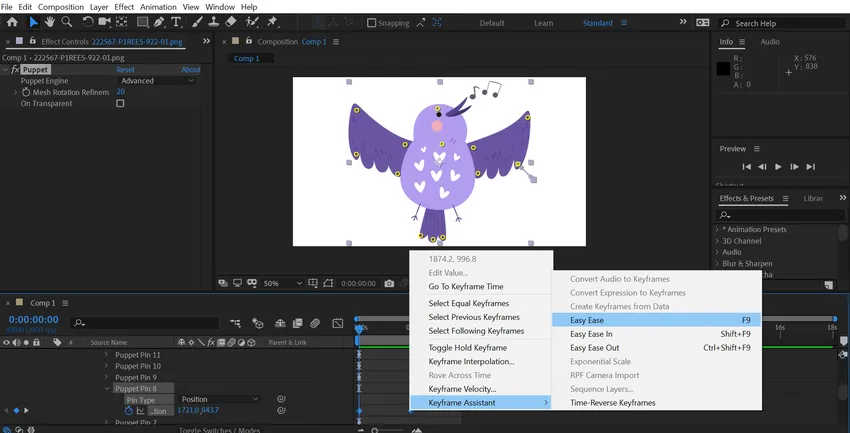
Étape 7: Vous pouvez utiliser davantage l'éditeur de courbes pour mieux lisser le mouvement. Pour cela, utilisez la touche de raccourci Shift + F3 pour ouvrir l'éditeur de graphiques. Réglez l'influence de l'ensemble du cadre sur environ 50%. La sortie est bien meilleure avec un mouvement agréable et fluide. Cela montre l'effet de l'outil Marionnette dans la création d'une animation légère et subtile comme les femmes qui ont complètement transformé l'image. Vous pouvez appliquer cet effet où vous le souhaitez pour ajouter un peu de mouvement et rendre les graphiques beaucoup plus intéressants.
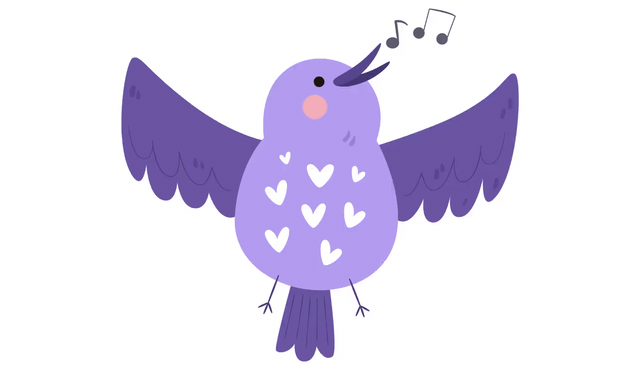
Conclusion - Puppet Tool dans After Effects
L'outil Marionnette d'After Effects vous permet de transformer des images statiques en animations animées. L'ajout de mouvements n'implique pas d'étapes complexes et vous pouvez le faire facilement une fois que vous avez appris à utiliser l'outil marionnette. Commencez à essayer le nouvel outil et créez des œuvres d'art incroyables qui se démarquent vraiment.
Articles recommandés
Il s'agit d'un guide de l'outil Puppet dans After Effects. Ici, nous discutons de l'introduction à l'outil de marionnettes dans les effets secondaires ainsi que des étapes pour agrandir l'image d'un oiseau. Vous pouvez également consulter les articles suivants pour en savoir plus -
- Animation d'objets dans After Effects
- Masquage d'images dans After Effects
- Étapes pour ajouter des images clés dans After Effects
- Les 9 meilleurs plugins d'Adobe After Effects
- Pluie dans After Effects